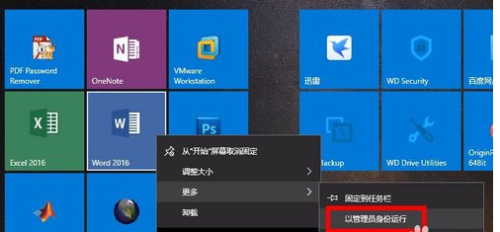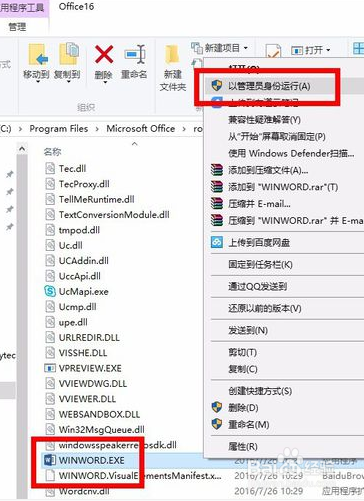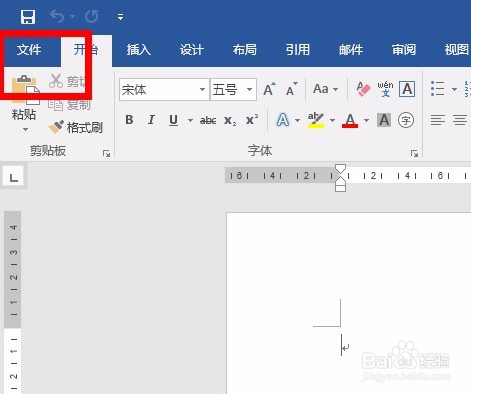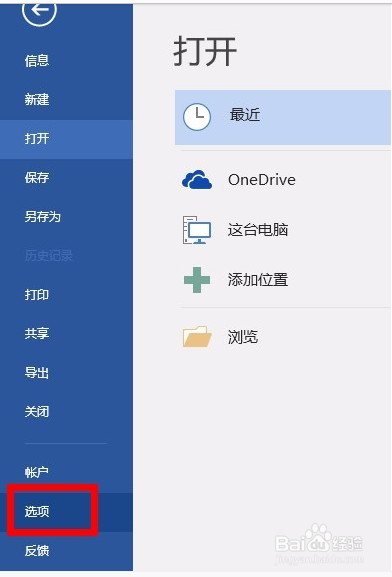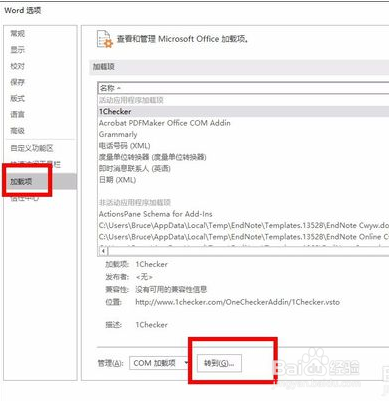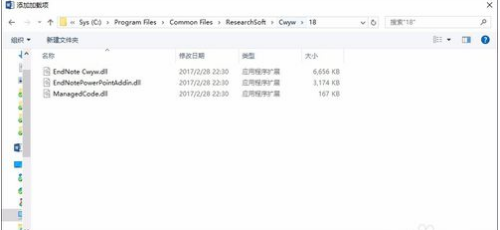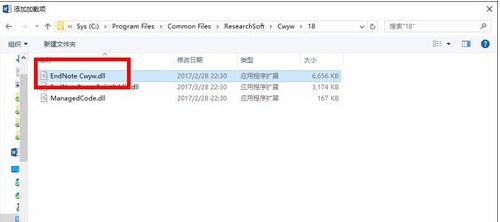博文
[转载]解决 Endnote 的 Word 插件 不自动加载
|||
转载:
解决 Endnote 的 Word 插件 不自动加载
https://jingyan.baidu.com/article/6c67b1d63bda0f6786bb1e4e.html
问题描述和注意事项
1
明明安装了Endnote,但在Word启动时,不自动加载Endnote插件。结果,Word软件最上方,根本就没有Endnote的选项卡。下面介绍怎样使Endnote的插件随Word自动启动。
2
首先,需要注意,在下列步骤中,凡是提及打开Word时,都是【以管理员身份 运行】打开Word的。如图所示。
3
如果你找不到上图中的Word图标,可以到目录【C:\Program Files\Microsoft Office\root\Office16】中寻找名为WINWORD.EXE的文件,然后【以管理员身份 运行】
END
删除失效的Endnote插件
1
【以管理员身份 运行】打开Word,选择【文件】,如图所示
2
然后选择【选项】
3
然后选择【加载项】,再点击【转到】。如图所示
4
在出现的【COM加载项】窗口中,选中【EndNote Cite While You Write】插件,并将之删除。
5
然后关闭Word软件。
END
重新添加Endnote插件
1
重新打开【以管理员身份运行】打开Word,找到刚才的【COM加载项】窗口,此时点击添加。
2
在【添加加载项】窗口中,找到目录【C:\Program Files\Common Files\ResearchSoft\Cwyw\18】
3
然后添加该目录中的【EndNote Cwyw.dll】
4
然后添加该目录中的【EndNote Cwyw.dll】
END
总结
1.【以管理员身份 运行】打开Word,选择【文件】,然后选择【选项】。
2.然后选择【加载项】,再点击【转到】,在出现的【COM加载项】窗口中,选中【EndNote Cite While You Write】插件,并将之删除。
3.重新打开【以管理员身份运行】打开Word,找到刚才的【COM加载项】窗口,此时点击添加。
4.在【添加加载项】窗口中,找到目录【C:\Program Files\Common Files\ResearchSoft\Cwyw\18】。
5.然后添加该目录中的【EndNote Cwyw.dll】即可。
https://blog.sciencenet.cn/blog-2675068-1243139.html
上一篇:2012ISME:利用网络分析探讨土壤微生物群落共现模式
下一篇:[转载][linux]根据一串ID批量提取另外一个文件的指定行